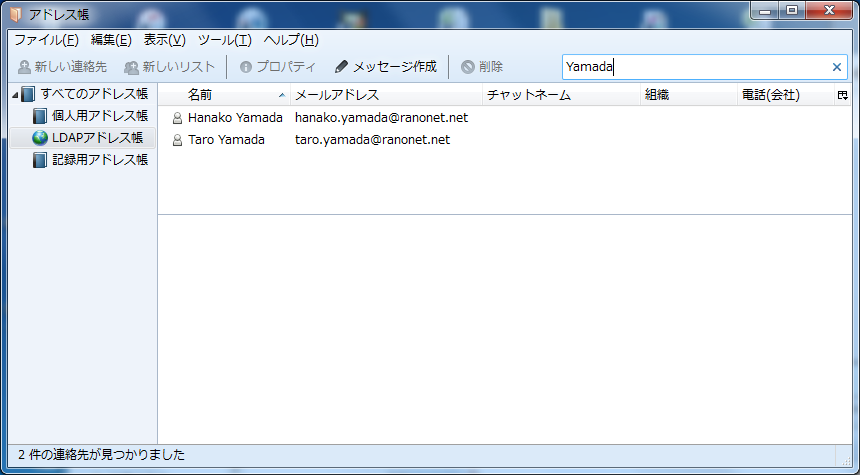LDAPでアドレス帳データを作成しThunderbirdから参照
目次
概要
氏名やメールアドレスなどアドレス帳データをLDAPサーバに登録し、 Thunderbird(メールソフト)のアドレス帳から参照して利用できるように設定します。 LDAPサーバは「OpenLDAP 2.4のCentOS 6.5へのインストールと初期設定」に従って インストール済みの状態から設定を開始しています。
構成
サーバ構成
OSバージョン
CentOS 6.5 x86_64
ソフトウェア・パッケージ一覧
下記パッケージがインストールされている前提とします。
- portreserve-0.0.4-9.el6.x86_64.rpm ・・・openldap-serversが依存
- openldap-servers-2.4.23-32.el6_4.1.x86_64.rpm ・・・OpenLDAPサーバ本体
- openldap-clients-2.4.23-32.el6_4.1.x86_64.rpm ・・・ldapsearch等のコマンドを提供
クライアント構成
OSバージョン
Windows 7 Ultimate
ソフトウェア・パッケージ一覧
Thunderbird 38.2.0
環境構築
設定
アドレスデータのLDIFファイル作成
アドレス帳として登録する情報をLDIFファイルで作成します。 アドレス帳には山田太郎(Taro Yamada)と山田花子(Hanako Yamada)の2名の情報を登録します。
# cd /tmp # vi address.ldif
※ファイルを新規作成※
dn: ou=Address,dc=ranonet,dc=net
objectClass: organizationalUnit
ou: Address
dn: cn=Taro Yamada,ou=Address,dc=ranonet,dc=net
objectClass: inetOrgPerson
ou: Address
cn: Taro Yamada
givenName: Taro
sn: Yamada
mail: taro.yamada@ranonet.net
dn: cn=Hanako Yamada,ou=Address,dc=ranonet,dc=net
objectClass: inetOrgPerson
ou: Address
cn: Hanako Yamada
givenName: Hanako
sn: Yamada
mail: hanako.yamada@ranonet.net
LDIFファイルからアドレス情報を登録
作成したLDIFファイルを読み込んでアドレス情報を登録します。
# ldapadd -x -D 'cn=Manager,dc=ranonet,dc=net' -W -f address.ldif
Enter LDAP Password: ←Managerのパスワードを入力(表示されない)
adding new entry "ou=Address,dc=ranonet,dc=net"
adding new entry "cn=Taro Yamada,ou=Address,dc=ranonet,dc=net"
adding new entry "cn=Hanako Yamada,ou=Address,dc=ranonet,dc=net"
登録したアドレス情報の確認
アドレス情報が正しく登録されていることをldapsearchで表示して確認します。 Taro YamadaとHanako Yamadaの2名分の情報が表示されれば成功です。
# ldapsearch -x -LLL -D 'cn=Manager,dc=ranonet,dc=net' -W -b 'ou=Address,dc=ranonet,dc=net'
Enter LDAP Password: ←Managerのパスワードを入力(表示されない)
dn: ou=Address,dc=ranonet,dc=net
objectClass: organizationalUnit
ou: Address
dn: cn=Taro Yamada,ou=Address,dc=ranonet,dc=net
objectClass: inetOrgPerson
ou: Address
cn: Taro Yamada
givenName: Taro
sn: Yamada
mail: taro.yamada@ranonet.net
dn: cn=Hanako Yamada,ou=Address,dc=ranonet,dc=net
objectClass: inetOrgPerson
ou: Address
cn: Hanako Yamada
givenName: Hanako
sn: Yamada
mail: hanako.yamada@ranonet.net
クライアント設定
インストール
事前にThunderbird 38.2.0がインストールされていることとします。
設定
LDAPアドレス帳の作成
Thunderbirdを起動し、[アドレス帳]ボタンをクリックします。
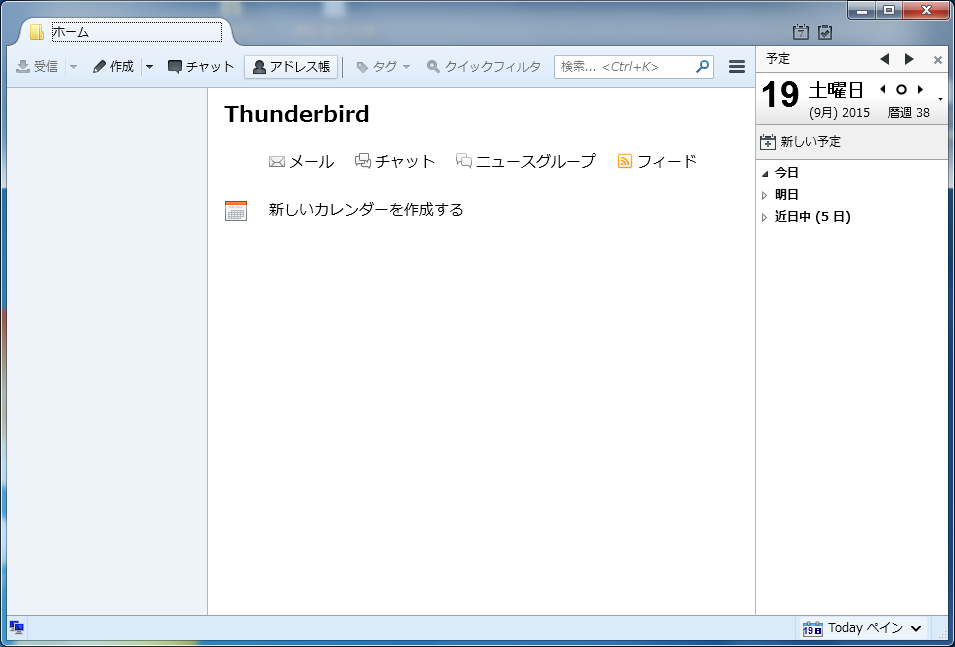
「アドレス帳」が表示されたら[ファイル]メニューから[新規作成] - [LDAPディレクトリ]を選択します。
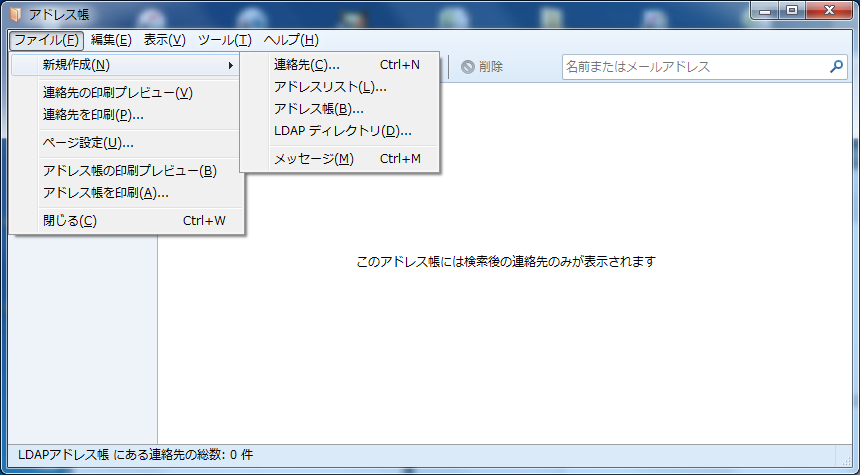
「LDAPサーバのプロパティ」が表示されたら、[一般]タブの情報を以下の通り設定します。
| 名前 | LDAPアドレス帳 ※任意です |
|---|---|
| ホスト名 | 192.168.0.106 ※LDAPサーバのホスト名もしくはIPアドレス |
| ベース識別名 | ou=Address,dc=ranonet,dc=net |
| ポート番号 | 389 |
| バインド識別名 | (空欄) |
| 保護された接続(SSL)を使う | □ ※チェックしない |
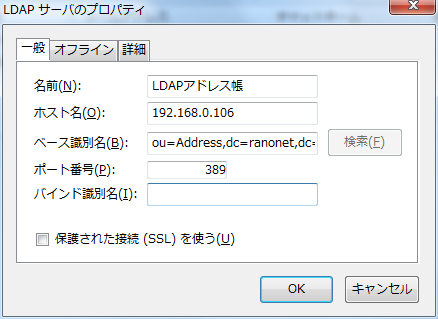
画面左の[すべてのアドレス帳]に、作成した[LDAPアドレス帳]が表示されたら設定完了です。
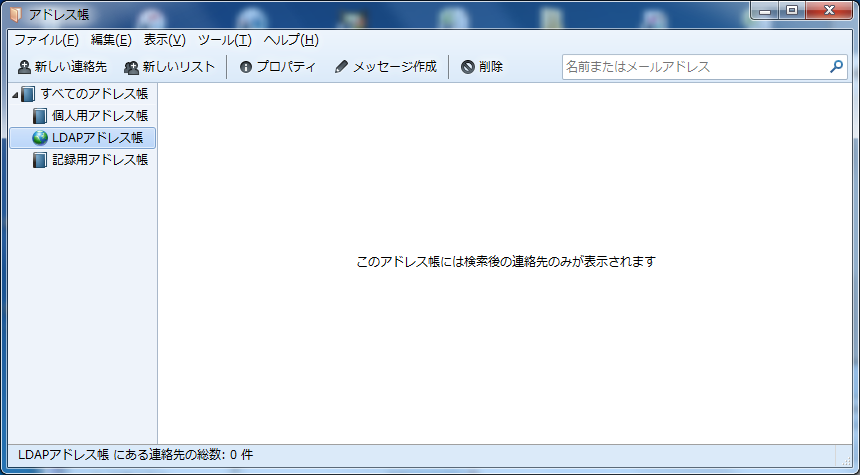
利用方法
「アドレス帳」右上の検索フォームに、名前またはメールアドレスの一部を入力するとLDAPサーバが検索されます。 現在LDAPサーバのアドレス情報としてTaro YamadaとHanako Yamadaの2名が登録されているので、 『Yamada』という文字(名字)を検索フォームに入力すると2名のアドレスが表示されます。 全ユーザを表示したい場合、『*』と入力してもダメで、メールアドレスの一部である『@』で検索すると全員表示されます。